在我们平时使用Office软件办公时,经常会发现文档的默认打开方式是Micorosoft,这给我们的工作带来了很多不方便。那么如何将WPS设置为文档的默认打开方式呢?下面我们就来看一下。
首先右键点击文档弹出菜单,将鼠标移动到【打开方式】选项,跳转到下级菜单,选择【选择默认程序】:
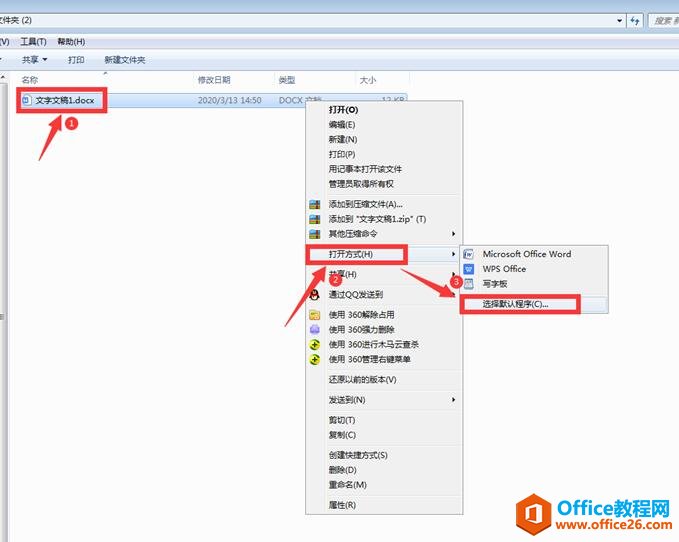
在出现的对话框中,选择WPS Office,并勾选【始终使用选择的程序打开此类文件】,点击确定:
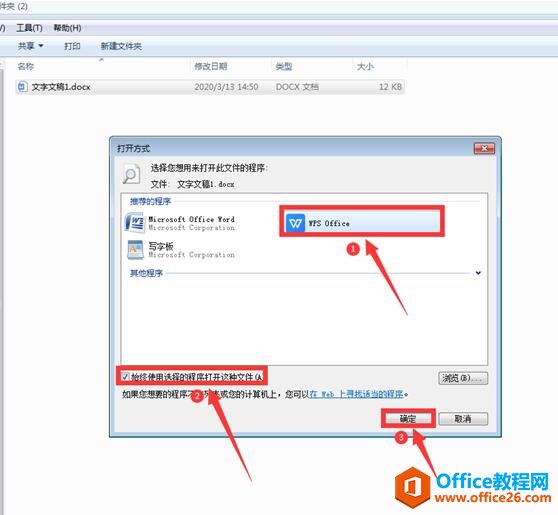
怎么把文档上传到WPS的云文档
在我们平时使用Office软件办公时,工作环境很多时候会发生变化,有时在公司有时在家中,有时用电脑有时用手机。为了方便编辑,WPS开发出了云文档的功能,那么怎么把文档上传到WPS的云文
这样文档就使用WPS打开了:
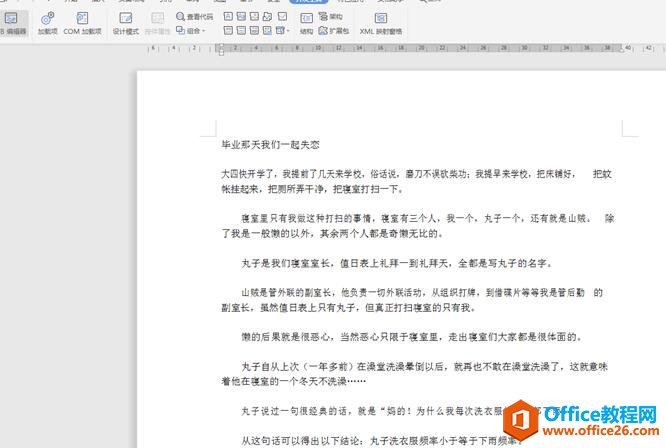
当我们转到该文件的储存位置上,发现文件已经变成了WPS默认的打开类型了:
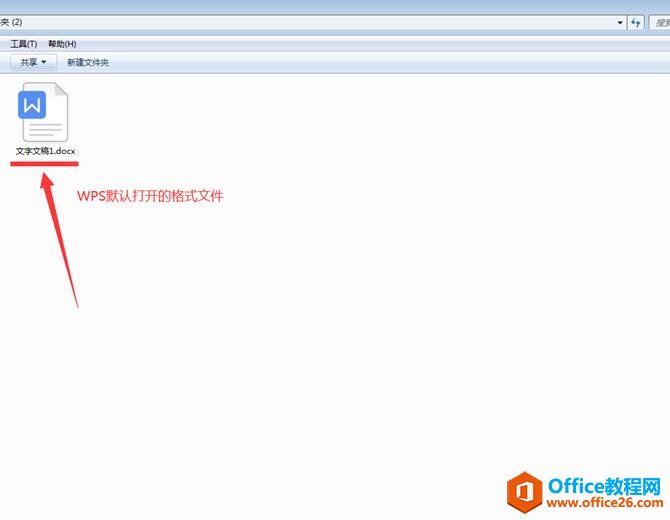
以上就是办公小技巧中关于如何将WPS设置为文档的默认打开方式的技巧,是不是觉得很简单?你们学会了么?
如何将WPS设置为文档的默认打开方式的下载地址:
如何在手机WPS里将多个文档放到一个文件夹里
在我们平时使用Office软件办公时,经常会用到手机版的WPS。由于操作环境不同,文档的阅读形式也不一样,因此很多人并不知道在手机WPS中如何将多个文档放到一个文件夹里。今天我们就一起


